Produto:
Microsiga Protheus®
Ocorrência:
Fluxo de Liberações e Causas de Bloqueios do Pedido de Vendas
LIBERAÇÃO DE PEDIDOS DE VENDA
O Processo de emissão de um Documento de Saída no módulo Faturamento (SIGAFAT), quando iniciado pela inclusão do Pedido de Vendas (MATA410), necessita que este pedido passe pela etapa de Liberação.
Ao realizar a liberação do pedido (gravação da tabela SC9) é que se pode verificar se o pedido estará:
- Apto a Faturar;
- Bloqueado por Estoque;
- Bloqueado por Crédito.
Estando com algum bloqueio, o Pedido não estará em condições de ser faturado, sendo necessário identificar a causa do bloqueio e realizar a manutenção, para que a liberação do pedido seja reprocessada.
Observação:
Ao alterar o pedido de vendas e salvar esta alteração (ainda que não modifique nenhuma informação) o sistema realiza o estorno da liberação, submetendo o pedido à uma nova análise.
O estorno também pode ser realizado através da rotina “Docs de Saída” (MATA460A) pelo menu de “Outras Ações” na opção “Estornar liberação”.
TIPOS DE LIBERAÇÃO:
|
Campo C6_BLQ pode impedir a liberação do item caso seja inserida informação de Eliminação de Resíduo manual ou automática. Possíveis conteúdos para o campo (Tabela F1 - Status do bloqueio da SX5):
|
STATUS LIBERADO OU BLOQUEADO
Na rotina Pedidos de Venda (MATA410) não é demonstrado se há bloqueio de Crédito ou Estoque, os Status (legendas) disponíveis na rotina são:
|
Pedido de Venda em Aberto (Legenda Verde):
Indica que o pedido foi incluído, não possui bloqueio de Regra / Verba, porém ainda não passou pelas demais liberações (Não possui registro na tabela SC9);
- Pedido de Venda Encerrado (Legenda Vermelha): Pedido já passou por todas as liberações e foi faturado;
- Pedido de Venda Liberado (Legenda Amarela): O pedido já passou pela avaliação de Regra / Verba e foi submetido à análise de Crédito e Estoque;
- Pedido de Venda com Bloqueio de Regra (Legenda Azul): O pedido está bloqueado por Regra de Negócio e não será submetido à análise de Crédito e Estoque;
- Pedido de Venda com Bloqueio de Verba (Legenda Laranja): O pedido possui desconto maior que o estipulado na Regra de Negócio, possui Verba de Venda, porém o valor da verba não cobre o desconto concedido.
Os bloqueios por Crédito ou Estoque são demonstrados em suas rotinas específicas:
- Analise de Crédito de Pedido de Venda (MATA450);
- Analise de Crédito de Cliente (MATA450A);
- Liberação de Estoque (MATA455);
- Liberação de Crédito / Estoque (MATA456);
- Documentos de Saída (MATA460A).
Estas rotinas baseiam-se nos registros da Tabela SC9 onde estes bloqueios são indicados nos campos C9_BLEST (Bloqueio de Estoque) e C9_BLCRED (Bloqueio de Crédito).
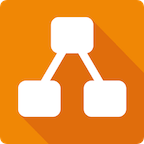
- OBS: Campo C6_BLQ pode impedir a liberação do item.
Possíveis conteúdos (Tabela F1 - Status do bloqueio da SX5:
Sim / Não - Registro manual no item do Pedido ("S" = Bloqueado e "N" ou " " =Não Bloqueado)
Resíduo - Registro manual, ou também, automaticamente ao Eliminar Resíduo de Pedido de Vendas
|
2ª Análise: Liberação de Crédito de Cliente
- Para submeter o Pedido à análise de Crédito basta processar o Pedido em uma das rotinas:
- MATA440 - Liberação de Pedidos de Venda (Essa rotina na realidade visa a primeira análise (acima), porém já aciona automaticamente também, na sequência, as funções de liberação de Crédito quando processada pela opção "Automático")
- MATA450 - Análise de Crédito por Pedido / MATA450A - Análise de Crédito por Cliente (Veja aqui as diferenças na exibição da Análise de Crédito por Pedido X por Cliente)
- MATA456 - Liberação de Crédito e Estoque unificada
- Esta etapa avalia se o Cliente possui Saldo de Crédito Disponível. Veja aqui as configurações e parametrizações para análise automática de crédito ou, se não desejar utilizar Análise de crédito no Protheus, é opcional (neste caso configure MV_BLOQUEI como .F.)
- Caso o Pedido seja avaliado com Bloqueio de Crédito (C9_BLCRED preenchido) então indica que não há limite de crédito disponível para este Cliente. Para identificar o que o sistema está validando para chegar a essa conclusão, consulte (e ajuste de acordo com sua necessidade) a FAQ: Bloqueio de Crédito
- Ao identificar a causa do bloqueio deverá optar por:
A) liberar manual (veja aqui como Retirar permissões para Liberação Manual) ou,
B) sanar a causa do bloqueio, estornar a liberação bloqueada e submeter novamente à análise automática (para estornar a liberação bloqueada clique em "Alterar" no Pedido de Vendas e em seguida "Confirmar" pois alteração do Pedido estorna as liberações, ou, acesse a rotina Docs de Saída MATA460A > Outras Ações > Estornar liberação. Após estornar poderá submeter novamente à análise)
- Caso o Pedido seja avaliado com Bloqueio de Crédito (C9_BLCRED preenchido) então indica que não há limite de crédito disponível para este Cliente. Para identificar o que o sistema está validando para chegar a essa conclusão, consulte (e ajuste de acordo com sua necessidade) a FAQ: Bloqueio de Crédito
- Após liberar o Pedido nesta etapa de análise de Crédito indica que o mesmo está apto a ter os itens analisados por Saldo de Estoque. O que nos leva à próxima análise.
3ª Análise: Liberação de Estoque de Produto
- Para submeter os itens do Pedido à análise de Estoque basta processar o Pedido em uma das rotinas:
- MATA440 - Liberação de Pedidos de Venda (Essa rotina na realidade visa a primeira análise (acima), porém já pode acionar automaticamente também, na sequência, as funções de liberação de Crédito e Estoque ao preencher a pergunta "Liberar ? " com a opção "Credito/Estoque" quando processada pela liberação "Automática"
- MATA455 - Liberação de Estoque
- MATA456 - Liberação de Crédito e Estoque unificada
- Esta etapa avalia se os itens inseridos no Pedido de Vendas possuem Saldo de estoque Disponível. Obs: Diferente da Análise de crédito no Protheus, a Análise de Estoque já não é opcional, ou seja, não havendo saldo disponível o item/pedido realmente ficará com bloqueio de Estoque pela análise automática.
- Caso o Pedido seja avaliado com Bloqueio de Estoque (C9_BLEST preenchido) então indica que não há saldo de estoque disponível para estes itens/para este Pedido / para o lote selecionado (caso exista). Para identificar o que o sistema está validando para chegar a essa conclusão, consulte (e ajuste de acordo com sua necessidade) a FAQ: Bloqueio de Estoque
- Ao identificar a causa do bloqueio deverá optar por:
A) liberar manual (veja aqui como Retirar permissões para Liberação Manual) ou,
B) sanar a causa do bloqueio, estornar a liberação bloqueada e submeter novamente à análise automática (para estornar a liberação bloqueada clique em "Alterar" no Pedido de Vendas e em seguida "Confirmar" pois alteração do Pedido estorna as liberações, ou, acesse a rotina Docs de Saída MATA460A > Outras Ações > Estornar liberação. Após estornar poderá submeter novamente à análise)
- Caso o Pedido seja avaliado com Bloqueio de Estoque (C9_BLEST preenchido) então indica que não há saldo de estoque disponível para estes itens/para este Pedido / para o lote selecionado (caso exista). Para identificar o que o sistema está validando para chegar a essa conclusão, consulte (e ajuste de acordo com sua necessidade) a FAQ: Bloqueio de Estoque
- Após liberar o Pedido nesta etapa de análise de Estoque indica que o mesmo está apto a ser faturado